Sound geht durch Lautsprecher eventhough Kopfhörer auf HP Notebook eingesteckt ist
, ich habe ein HP Pavilion dv4-1101tu notebook. Derzeit läuft es unter Windows 7. Alle Geräte sind mit ihrer Treibersoftware korrekt installiert.
Wenn ich über Skype telefoniere und mein Kopfhörer angeschlossen ist, geht der Ton des Anrufs über diesen Kopfhörer. Aber das Seltsame ist, dass, wenn ich gleichzeitig eine Audiodatei öffne, der Ton des Audios durch den Lautsprecher geht. Also habe ich versucht:
- Ändern Sie das Windows - Standardwiedergabegerät in Unabhängige Kopfhörer - : Nichts ist passiert. Außerdem kann Windows Standardkommunikationsgerät nur auf Lautsprecher und Kopfhörer eingestellt werden.
- Ändern Sie die Audioeinstellung von Skype in [[6]}Unabhängige Kopfhörer: Sowohl der Ton des Anrufs als auch des Audios wird über den Lautsprecher übertragen. Die Standardeinstellung ist Lautsprecher-und Kopfhörer - .
- Einstellungen im IDT Audio Control Panel ändern: In diesem Panel kann ich das Standardwiedergabegerät nicht auf meinen Kopfhörer ändern.
- Deaktivieren der Lautsprecher: Kein Ton mehr.
Meine Wiedergabeeinstellungen sehen so aus
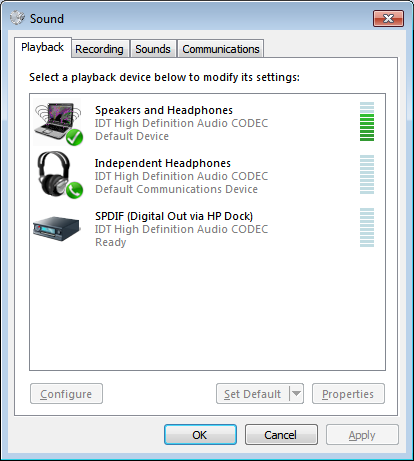
Kann mir bitte jemand helfen?
9 answers
Sie können sowohl das Standardgerät als auch das Standardkommunikationsgerät in Kopfhörer ändern. Das sollte sich darum kümmern.
Warning: date(): Invalid date.timezone value 'Europe/Kyiv', we selected the timezone 'UTC' for now. in /var/www/agent_stack/data/www/techietown.info/template/agent.layouts/content.php on line 61
2013-05-13 16:16:47
Ich denke, Sie sagen dem Computer, dass er den Kopfhörer nur für Kommunikationsanwendungen verwenden soll. Wenn die Kopfhörer an die Buchse angeschlossen sind, gibt die Logik weiterhin Ton von Anwendungen wie WMP und YouTube an die Lautsprecher aus, da die Kopfhörerbuchse für Kommunikationsanwendungen wie VoIP reserviert ist. Ich denke, wenn Sie die Kopfhörer deaktivieren, wird der Ton über die Buchse (und damit über die Kopfhörer) abgespielt, da das Betriebssystem die Buchse für jede Tonwiedergabe-App freigibt, nicht nur Kommunikation...das ist meine Theorie.
Warning: date(): Invalid date.timezone value 'Europe/Kyiv', we selected the timezone 'UTC' for now. in /var/www/agent_stack/data/www/techietown.info/template/agent.layouts/content.php on line 61
2013-05-13 19:22:40
Eine andere option zu prüfen... Ich benutze einen IBM / Lenovo Laptop, und ich bekam ein ähnliches Problem auf meinem System, wo bestimmte Apps in den Kopfhörern spielen würden und andere würden durch die eingebauten Lautsprecher gehen; selbst wenn die Kopfhörer eingesteckt waren. Die interne Soundkarte in meinem Laptop wird von Conexant bereitgestellt. Ich habe festgestellt, dass Conexant außerhalb des Standard-Microsoft-Bedienfelds "Audio" auch ein weiteres Bedienfeld namens "Smart Audio" bereitgestellt hat, das mir zuvor nicht aufgefallen war. Bei der überprüfung in diesem Bedienfeld gab es eine Einstellung" Audio Director "mit der Bezeichnung" Classic "oder"Multi-Stream". Meine war auf Multi-Stream eingestellt, sodass einige Audiodaten zu den internen Lautsprechern und einige zu meinen Kopfhörern gelangen konnten, aber als ich sie wieder auf Classic stellte, wurde das gesamte Audio in die Kopfhörer verschoben, wenn sie vorhanden sind. Ich denke, das ist, was Sie suchen. Möglicherweise sehen Sie, ob HP über einen ähnlichen Softwaretreiber verfügt, der Audio mit mehreren Streams auf Ihrem System zulässt. Hoffe, das hilft!
Warning: date(): Invalid date.timezone value 'Europe/Kyiv', we selected the timezone 'UTC' for now. in /var/www/agent_stack/data/www/techietown.info/template/agent.layouts/content.php on line 61
2014-09-09 22:20:49
Ich habe einen Toshiba-Laptop, der selten das gleiche Problem beim Umschalten in Kopfhörer/Headset hat. Sie können versuchen:
- Geben Sie "Geräte-Manager" in das Windows-Suchfeld ein
- erweitern Sie Sound -, Video-und Gamecontroller, Sie könnten das Audiogerät finden (in meinem Fall habe ich 2 gefunden, die als "High Definition Audio Device"bezeichnet wurden)
- Rechtsklick und deaktiviere es / sie
- Wiederholen durch Aktivieren
- gehe zu Aktion > Nach Hardwareänderungen suchen, um sicher
Überprüfen Sie erneut, welche der Ausgang des Tons geht, und Sn ' P (zucken und beten).
Warning: date(): Invalid date.timezone value 'Europe/Kyiv', we selected the timezone 'UTC' for now. in /var/www/agent_stack/data/www/techietown.info/template/agent.layouts/content.php on line 61
2014-09-10 05:47:55
Im IDT-Bereich können Sie die Kopfhörer NICHT als Standardgerät auswählen.
Ich hatte dieses Problem bis vor kurzem nie. Ich stecke einen externen Lautsprecher über die Kopfhörerbuchse ein und der Ton kommt weiterhin aus den internen Laptop-Lautsprechern. Erschwerend beim Versuch, einen Film zu sehen. Ich würde den IDT-Treiber von HP neu installieren und es würde nach einem Neustart funktionieren. Das braucht viel Zeit, wenn das, was man tun wollte, war, einen Film anzuschauen.
Heute habe ich die Windows-Audio-Dienst. Dann habe ich den Windows Audio Endpoint Builder-Dienst gestoppt. Dann habe ich den Windows Audio Endpoint Builder-Dienst neu gestartet, gefolgt von einem Neustart des Windows Audio-Dienstes.
Dies hat die Dinge wieder normal gemacht. Externer Lautsprecher eingesteckt und der interne Lautsprecher abgeschaltet.
Warning: date(): Invalid date.timezone value 'Europe/Kyiv', we selected the timezone 'UTC' for now. in /var/www/agent_stack/data/www/techietown.info/template/agent.layouts/content.php on line 61
2015-06-26 16:28:11
Haben Sie zuerst Ihre Skype-Audioeinstellungen überprüft? Skype hat das letzte Wort, wohin seine Audio- / Video-Feeds gehen. Auf diese Weise können Sie Ihr System-Audio auf Ihre Lautsprecher einstellen, z. B. auf ein Spiel oder Video, aber einen Skype-Anruf an die Kopfhörer senden lassen, damit er privat bleibt und keine Auswirkungen auf die anderen Anwendungen hat.
Zweitens können Sie in den Audioeinstellungen mit der rechten Maustaste auf die Lautsprecher klicken und Deaktivieren auswählen. Dies erzwingt den Ton zu Ihren Kopfhörern. Hinweis: Sie müssen umkehren diese Änderung, wenn Sie fertig sind.
Warning: date(): Invalid date.timezone value 'Europe/Kyiv', we selected the timezone 'UTC' for now. in /var/www/agent_stack/data/www/techietown.info/template/agent.layouts/content.php on line 61
2013-05-13 20:12:03
Es könnte die Multistreaming-Option sein. Auf den meisten modernen HP Systemen ist es in den Beats Audio-Einstellungen. Skype scheint es einzuschalten, was die Fähigkeit des Laptops beeinträchtigt, den gesamten Ton beim Anschließen an die Kopfhörer umzuleiten.
Gehen Sie auf einem HP System zu Ihren Beats Audio Einstellungen, indem Sie einfach mit der rechten Maustaste auf das beats Audio Icon in der Taskleiste klicken und auf 'open audio control Panel'klicken. Gehen Sie zu "Erweiterte Einstellungen" und deaktivieren Sie Multistreaming. Problem gelöst.
Sicherstellen die Lautsprecher auf Ihrem Laptop sind SOWOHL als Standardgerät als auch als Standardkommunikationsgerät festgelegt. Die Audiotreiber leiten automatisch den GESAMTEN Ton zu Ihren Kopfhörern/Kopfhörern um, wenn sie auf diese Weise angeschlossen sind. Wenn Sie die Kopfhörer als Standardkommunikationsgerät festlegen, werden nur Programme, die diese Einstellung verwenden, über die Kopfhörer übertragen.
Warning: date(): Invalid date.timezone value 'Europe/Kyiv', we selected the timezone 'UTC' for now. in /var/www/agent_stack/data/www/techietown.info/template/agent.layouts/content.php on line 61
2014-12-30 22:25:32
Legen Sie das Gerät fest, auf dem der Ton abgespielt werden soll. Es gibt eine Standardschaltfläche festlegen, wenn Sie auf das Gerät klicken. Ihre Kopfhörer sind für die Kommunikation nicht allgemein Audio seleted.[1]}
Warning: date(): Invalid date.timezone value 'Europe/Kyiv', we selected the timezone 'UTC' for now. in /var/www/agent_stack/data/www/techietown.info/template/agent.layouts/content.php on line 61
2015-02-22 03:15:17
Ich benutze Hp Laptop mit Windows 10. Ich hatte eine gleiche issue.By das folgende Problem im folgenden Schritt wurde für mich behoben
1.Suchen Sie im Startmenü nach "Audio Control" und klicken Sie darauf. Hp Audio Control-Fenster wird geöffnet 2.Klicken Sie in der Menüleiste auf "Voreinstellungen" 3.Klicken Sie auf" Disable " für " Enable playback multi-streaming" 4.Klicken Sie auf" Disable " für "Enable recording multi-streaming "
Schließen Sie das Fenster und überprüfen Sie jetzt den Ton mit Kopfhörern.
Warning: date(): Invalid date.timezone value 'Europe/Kyiv', we selected the timezone 'UTC' for now. in /var/www/agent_stack/data/www/techietown.info/template/agent.layouts/content.php on line 61
2020-04-10 22:32:39